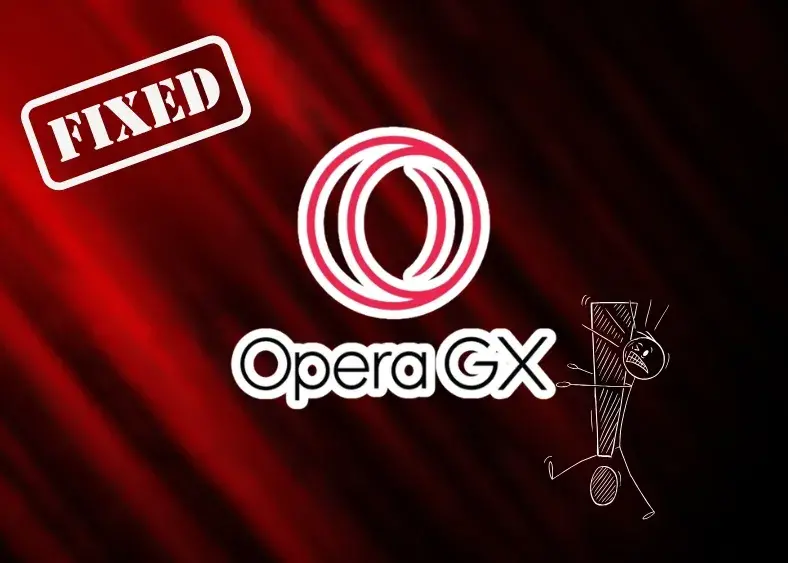هل تواجه جحيم التثبيت مع Opera GX؟ أنت لست وحدك. هذا المتصفح وحش—تخطيطات مخصصة، والتحكم في الموارد، ومزايا ألعاب مدمجة—ولكن أحيانًا، مجرد تثبيت هذا الشيء يشعر وكأنه معركة رئيس بلا جرعات صحية.
ربما لا يبدأ المثبّت حتى. ربما يتوقف منتصف التثبيت. أو ربما يعرض رسالة خطأ عديمة الفائدة ثم يستسلم. يبدو مألوفًا؟ نعم، إنه أمر يثير الحنق.
لا تقلق—نحن هنا لمساعدتك. يشرح هذا الدليل بالضبط لماذا قد يتعطل Opera GX والأهم من ذلك، كيفية إصلاحه. سواء كان السبب في مثبّت معطّل، أو انقطاعات في الشبكة، أو قيود على الأذونات، سنرشدك لحلول مجربة ومختبرة لتشغيل المتصفح.
لماذا لا يتم تثبيت Opera GX (وما الذي يسبب المشكلة؟)
قبل الغوص في الحلول، دعنا نستعرض سريعًا ما قد يمنع عملية التثبيت في المقام الأول. معرفتك للسبب يجعل التشخيص أسهل بكثير:
- ملفات التثبيت التالفة – إذا حاولت تثبيت Opera GX سابقًا وفشل، قد تكون بقايا الملفات تعيق العملية.
- مشاكل الشبكة – اتصال ضعيف أو غير مستقر قد يمنع المثبّت من تنزيل المكونات الضرورية.
- قيود الأذونات – إذا لم يكن لحساب Windows الخاص بك صلاحيات المسؤول المناسبة، قد لا يتمكن المثبّت من الوصول اللازم.
- مشاكل مجلد التثبيت – أحيانًا يسبب المجلد الافتراضي تعارضات، خاصة إذا كان هناك إصدار سابق من Opera GX متبقٍ هناك.
- مشاكل حساب المستخدم – قد تتداخل ملفات التعريف التالفة مع عمليات التثبيت (نعم، يمكن أن تصبح حسابات Windows معطلة).
- تعارضات البرامج – قد تمنع برامج الحماية، أو التطبيقات في الخلفية، أو حتى إعدادات Windows المثبّت.
لنقم بإصلاحه خطوة بخطوة.
الطريقة الأولى: استخدم المثبّت دون الاتصال بالإنترنت
أحد أبسط وأكثر الحلول فعالية لإصلاح عدم تثبيت Opera GX هو استخدام المثبّت دون الاتصال بالإنترنت. أبلغ العديد من المستخدمين أن التحول من المثبّت عبر الويب إلى المثبّت الكامل دون اتصال يتجاوز المشاكل المتعلقة بانقطاعات الشبكة أو أخطاء الخادم.
خطوات استخدام المثبّت دون الاتصال بالإنترنت:
زيارة الموقع الرسمي:
انتقل إلى صفحة تنزيل المثبّت دون اتصال للنسخة 64-بت للتأكد من أنك تقوم بتنزيل أحدث نسخة معتمدة من Opera GX.
تنزيل الحزمة دون اتصال:
ابحث عن خيار المثبّت دون اتصال واختر النسخة المناسبة لنظامك (64-بت أو 32-بت).
1. تشغيل المثبّت كمسؤول:
بعد التنزيل، انقر بزر الفأرة الأيمن على ملف المثبّت واختر «تشغيل كمسؤول». يضمن هذا أن يمتلك المثبّت الأذونات اللازمة.

2. اتبع التعليمات:
أكمل عملية التثبيت بالنقر على «قبول وتثبيت».
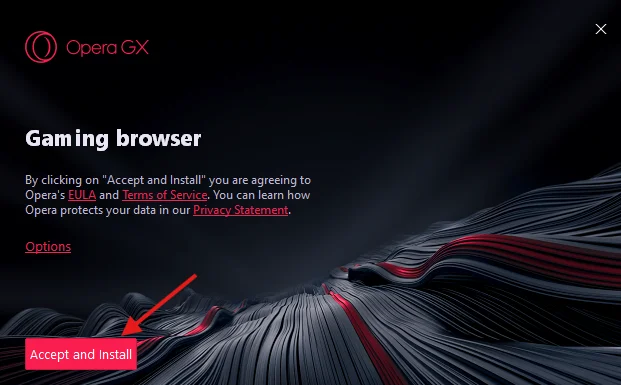
3. يمكنك بعد ذلك إغلاق جمع البيانات من «التكوين في الإعدادات (إذا رغبت)».
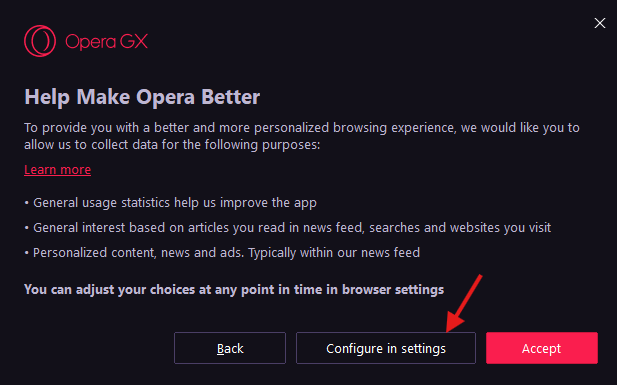
4. انقر على «تأكيد الخيارات»
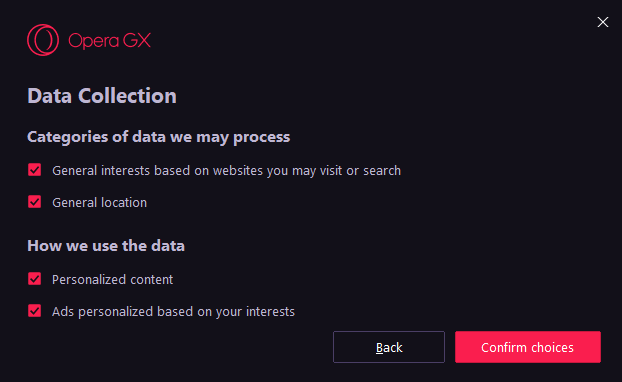
5. يتم التثبيت….
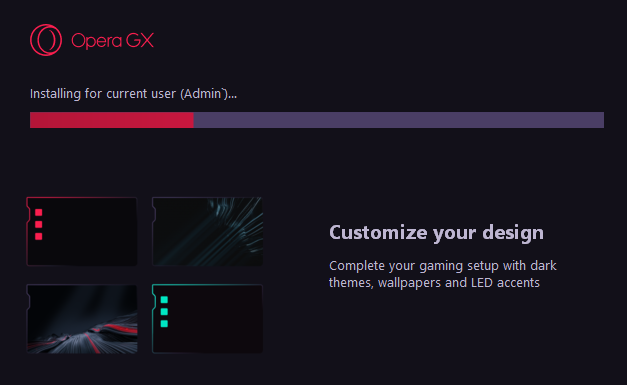
6. انتظر حتى يفتح
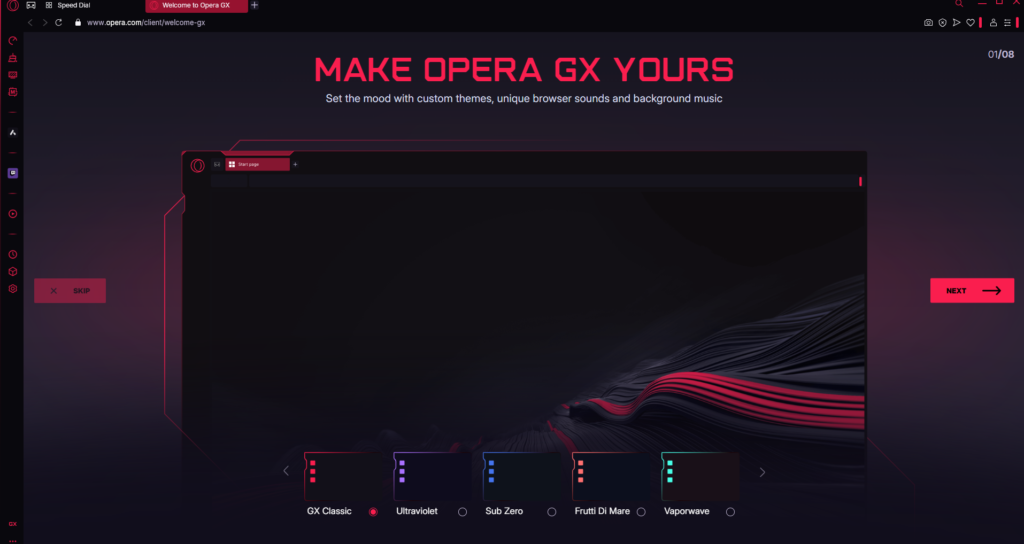
قد يعجبك: كيفية الوصول إلى الويب العميق باستخدام متصفح TOR
الطريقة الثانية: تغيير مجلد التثبيت
أحيانًا تحدث فشلات التثبيت لأن مجلد التثبيت الافتراضي يسبب تعارضات أو تم تلفه بواسطة تثبيتات سابقة لـ Opera GX. يمكن أن يحل تغيير مجلد التثبيت هذه المشاكل.
كيفية تغيير مجلد التثبيت:
1. تنزيل المثبّت:
ابدأ بتنزيل المثبّت من الموقع الرسمي.
2. فتح المثبّت:
عند إطلاق المثبّت، لا تتسرع بالنقر على «قبول وتثبيت». بدلاً من ذلك، انقر على زر «الخيارات».
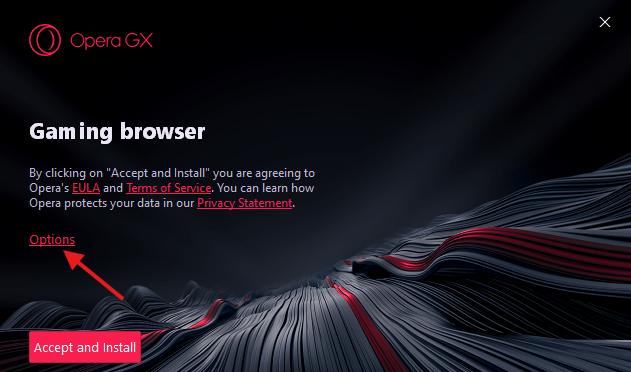
3. اختيار مجلد جديد:
بجانب مسار التثبيت، انقر على «تغيير». اختر مجلدًا جديدًا حيث تريد تثبيت Opera GX. تجنب استخدام محركات شبكة أو مواقع ذات أذونات مقيدة.
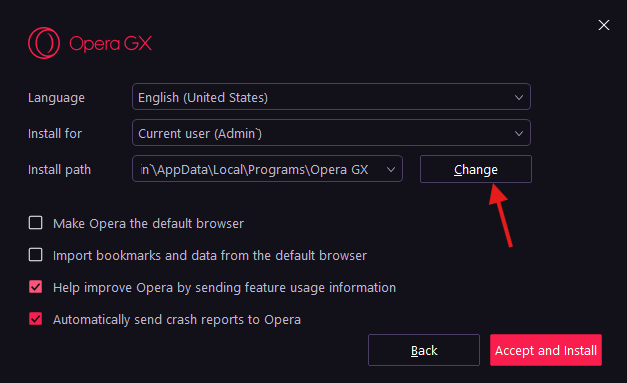
4. المتابعة بالتثبيت:
بمجرد تعيين المجلد الجديد، انقر على «موافق»، ثم «قبول وتثبيت» للمتابعة.
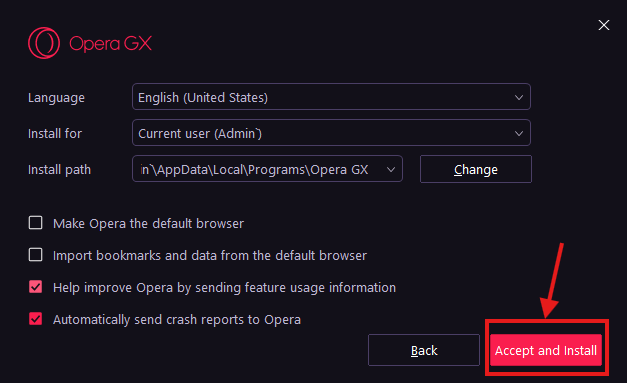
الطريقة الثالثة: إنشاء حساب مستخدم جديد (اختياري)
إذا استمرت المشاكل، قد يكون السبب متعلقًا بملف تعريف مستخدم Windows الحالي. يمكن أن يتداخل الحساب التالف مع تثبيت البرامج، بما في ذلك Opera GX. قد يساعد إنشاء حساب مستخدم محلي جديد في عزل المشكلة وحلّها.
كيفية إنشاء حساب مستخدم جديد:
- افتح إعدادات Windows:
اضغط Windows + I لفتح تطبيق الإعدادات. - اذهب إلى الحسابات:
انقر على خيار «الحسابات» من القائمة الجانبية. - إضافة مستخدم جديد:
اذهب إلى «العائلة والمستخدمون الآخرون»، وانقر على «إضافة حساب» تحت «المستخدمون الآخرون». اختر «لا أملك معلومات تسجيل دخول هذا الشخص»، ثم اختر «إضافة مستخدم بدون حساب Microsoft». - إعداد الحساب:
امنح الحساب اسمًا (وكلمة مرور إذا رغبت). - التبديل إلى الحساب الجديد:
سجّل الخروج من حسابك الحالي ثم سجّل الدخول بالحساب الجديد وحاول تثبيت Opera GX مرة أخرى.
الطريقة الرابعة: تغيير ملف تعريف الشبكة (اختياري)
يمكن أن تؤثر إعدادات الشبكة أيضًا على تثبيت Opera GX. في بعض الحالات، قد يواجه المثبّت صعوبة في تنزيل المكونات اللازمة بسبب قيود الشبكة.
خطوات تغيير ملف تعريف الشبكة:
- الوصول إلى إعدادات الشبكة:
افتح تطبيق الإعدادات في Windows وانتقل إلى قسم «الشبكة والإنترنت». - اختر الاتصال النشط:
اختر اتصال الشبكة الحالي وقم بتغيير ملف التعريف من «عامة» إلى «خاصة». - أعد محاولة التثبيت:
بعد تغيير ملف التعريف، حاول تثبيت Opera GX مجددًا.
قد يعجبك: كيفية تنزيل جميع ملفات التشغيل دفعة واحدة والبرامج
الطريقة الخامسة: استخدم FTP Opera للحصول على مثبّت بديل
إذا فشلت جميع الطرق السابقة، قد ترغب في تجربة طريقة بديلة عن طريق تنزيل Opera GX عبر خادم FTP الخاص بـ Opera. يمكن أن تكون هذه الطريقة مفيدة بشكل خاص إذا كان المثبّت دون اتصال لا يعمل بشكل صحيح.
كيفية استخدام FTP Opera:
1. انتقل إلى خادم FTP الخاص بـ Opera:
ادخل إلى صفحة FTP الخاصة بأوبرا وابحث عن أحدث إصدار من Opera GX.
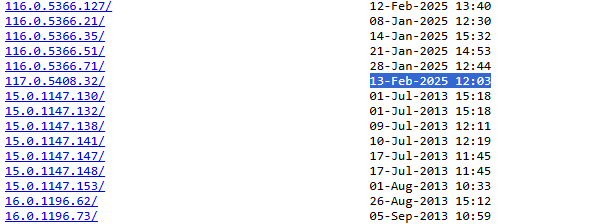
2. اختر نظام التشغيل:
حدد إصدار النظام سواء Mac أو Windows (بالنسبة لي، Windows).
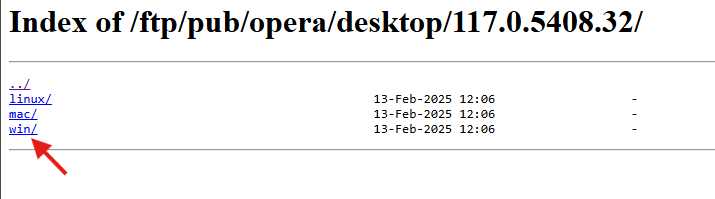
3. اختر النسخة المناسبة:
حدد الإصدار المتوافق مع نظام التشغيل لديك—64-بت أو 32-بت.
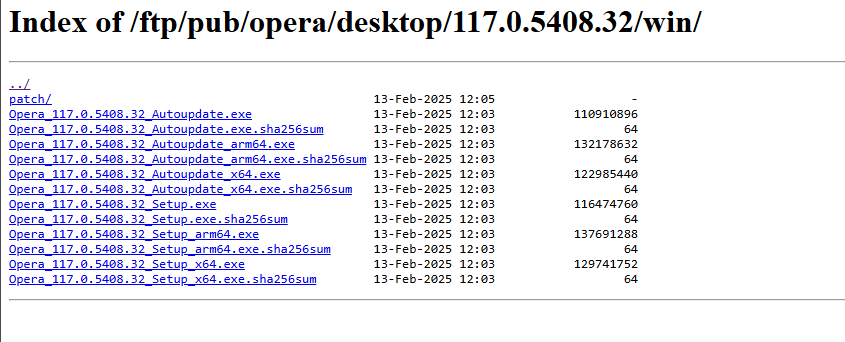
4. قم بالتنزيل والتثبيت:
قم بتنزيل المثبّت وقم بتشغيله.
المزيد من نصائح استكشاف الأخطاء
حتى بعد تجربة الطرق السابقة، إليك بعض النصائح الإضافية التي يمكن أن تزيد من فرصك في تثبيت Opera GX بنجاح:
| النصيحة | الوصف |
|---|---|
| التحقق من متطلبات النظام | تأكد من أن جهاز الكمبيوتر الخاص بك يفي بالحد الأدنى من متطلبات نظام Opera GX. قد تؤدي عدم التوافق إلى فشل التثبيت. |
| تعطيل مؤقت لمضاد الفيروسات/جدار الحماية | في بعض الأحيان قد تمنع برامج الحماية المثبّت. قم بإيقاف مضاد الفيروسات أو جدار الحماية أثناء التثبيت، لكن تذكر إعادة تشغيلها بعد الانتهاء. |
| حذف الملفات المؤقتة | امسح الملفات المؤقتة من التثبيتات السابقة التي قد تسبب تعارضات. يمكنك القيام بذلك باستخدام أداة تنظيف القرص في Windows. |
| تحديث Windows | تأكد من تحديث نظام التشغيل بأحدث التصحيحات وبرامج التشغيل لتجنب مشاكل التوافق. |
| استشارة الدعم الرسمي | إذا لم تنجح أي من هذه الطرق، قم بزيارة منتديات دعم Opera الرسمية أو تواصل مع خدمة عملاء Opera للحصول على مساعدة أكثر تخصصًا. |
لماذا تعمل هذه الحلول
كل طريقة مبيّنة في هذا الدليل تعالج سببًا محتملاً مختلفًا في عملية تثبيت Opera GX:
🔹 انقل لمثبت دون اتصال، لتثبيت سلس! 🎯
تجاوز مشاكل الإنترنت غير المستقر—احصل على المثبّت دون اتصال وركّب دون عناء.
📂 غيّر المجلد! 🔄
إذا كان مجلد التثبيت الافتراضي يسبب مشاكل، قم بتغيير مسار التثبيت وتجاوز القيود.
🔑 افتح الأذونات بالكامل! 🔓
شغّل المثبّت كـ مسؤول للتخلص من عقبات الأذونات المزعجة.
👤 مستخدم جديد، بداية جديدة! 🌟
حساب تالف؟ لا تقلق! أنشئ حساب مستخدم جديد وثبت Opera GX دون مشاكل.
🌐 تعديلات الشبكة للنجاح! 📶
اضبط ملف تعريف الشبكة لإزالة القيود الخفية التي قد تمنع التنزيل.
🔗 FTP: سلاحك السري! 💾
إذا فشلت كل الطرق، قم بتنزيل Opera GX مباشرة عبر FTP Opera—خطة احتياطية قوية.
أنجز المهمة. لا أعذار.
انظر، Opera GX متصفح رائع—إذا تمكنت من تثبيته. وستتمكن من تثبيته إذا توقفت عن التردد وطبقت هذه الحلول. المثبّت دون اتصال؟ استخدمه. تغيير المسار؟ قم به. وضع المسؤول؟ بديهي.
أمر أخير: حمّل فقط من الموقع الرسمي لأوبرا. لا توجد مواقع طرف ثالث مشبوهة. آخر ما تحتاجه هو برامج خبيثة تتسلل لأنك نفد صبرك.
ما زلت عالقًا؟ تواصل مع فريق دعم Opera أو اطلع على المنتديات—دائمًا هناك حل. ولكن إذا اتبعت هذه الخطوات بدقة، فلن تحتاج إلى ذلك.
الآن اذهب ونزّله. لا مزيد من العقبات. لا أعذار. فقط تجربة سلسة ومُحسّنة بالكامل لـ Opera GX.
تصفّح سعيد—وانطلق في اللعب.